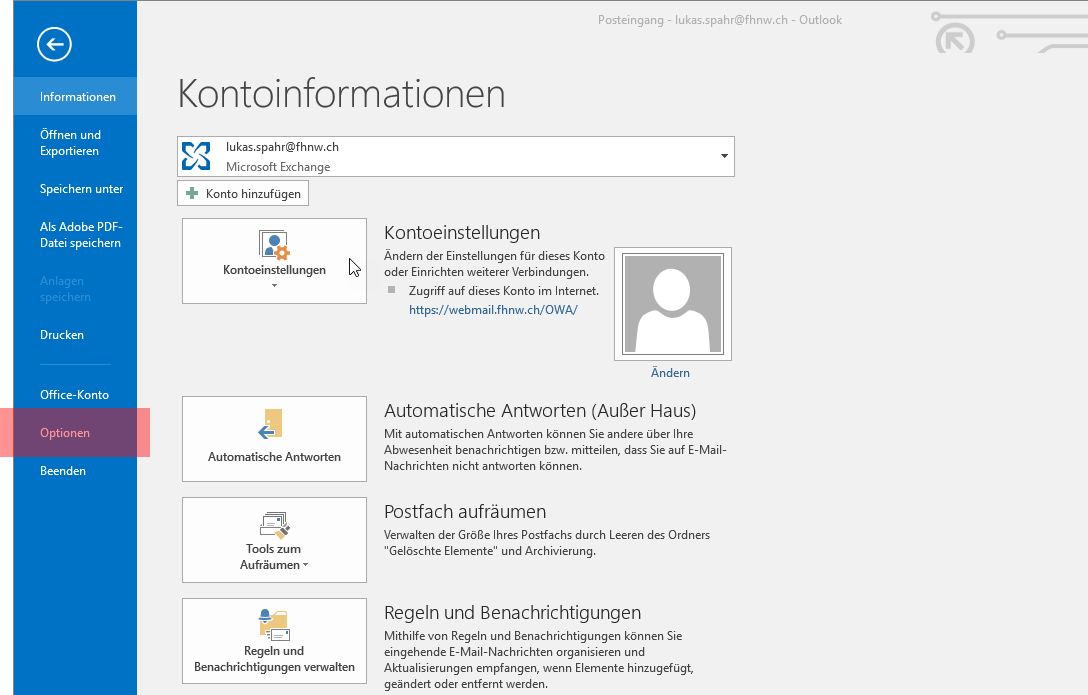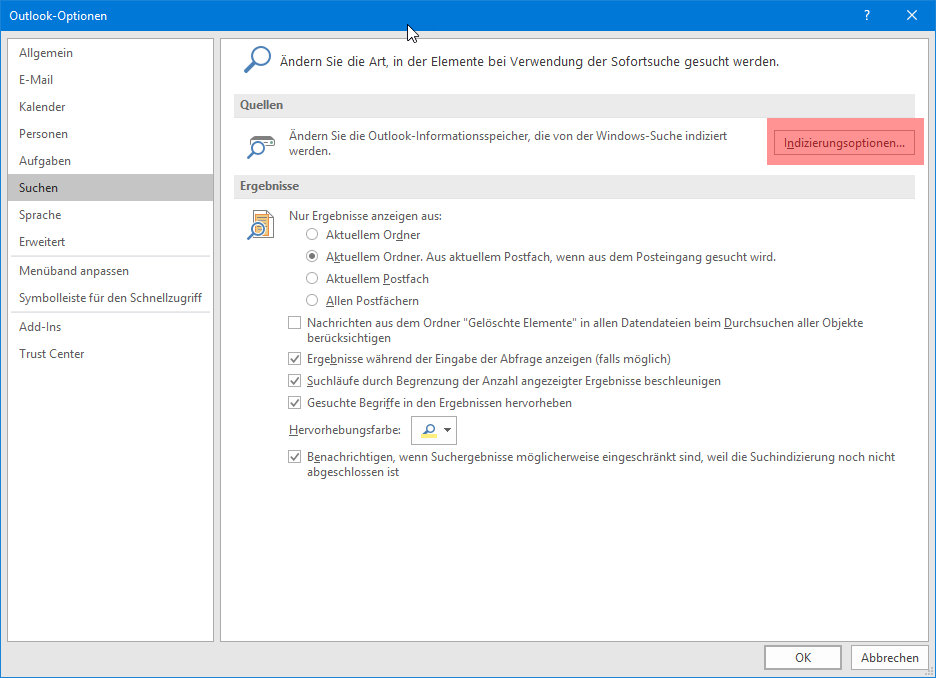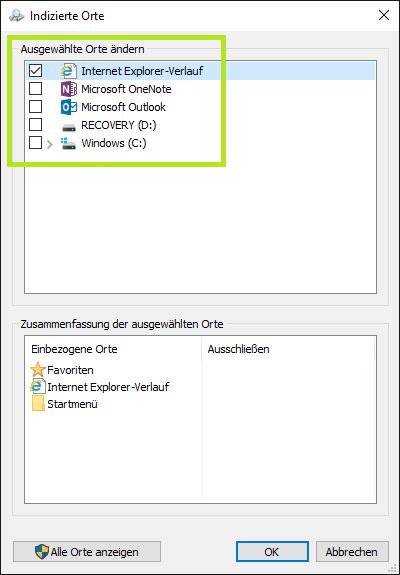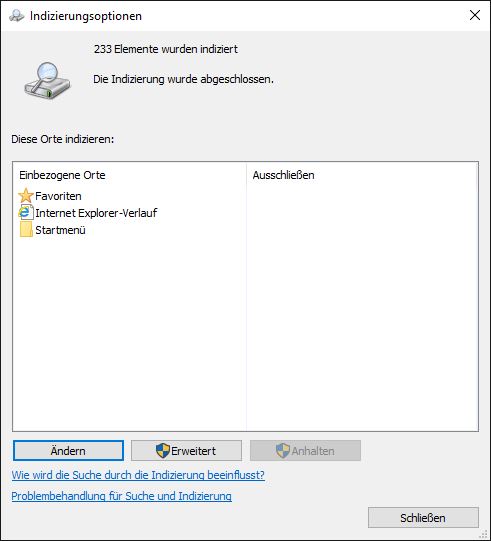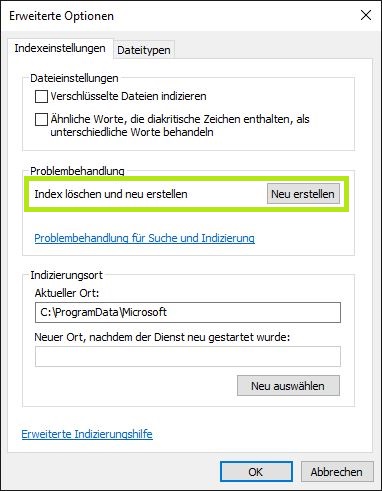Die Outlooksuche findet gewisse/keine Mails, Kalendereinträge, Kontakte etc. nicht resp. nicht mehr.Outlook bedient sich am Indexdienst von Windows. Im Artikel wird Beschrieben wie sie diesen Index neu erstellen und die Suchergebnisse wieder vollständig werden.Der Artikel wurde Teilweise von http://lookeen.de/blog/probleme-mit-der-outlook-2016-suche/ übernommen
<-- zu allen Artikeln rund um E-Mail
erstellt durch das Team Collaboration
Probleme mit dem Outlook 2016 Suchindex
Die Outlook Suche ist ohne Frage eines der wichtigen Werkzeuge des E-Mail-Klienten.
Eines der häufigsten Probleme der Outlook Suche sind auftretende Fehler bei der Indizierung. Sie sollten daher zuerst nachprüfen, ob Ihre Mailbox überhaupt indiziert wird. Die Indizierung hat zur Folge, dass sämtlichen Dateien (in diesem Fall E-Mails) erfasst werden, damit schnell auf sie zugegriffen werden kann.
Indizierung überprüfen
Es ist recht einfach zu überprüfen, ob Ihr Outlook 2016 Posteingang indiziert wird. Um herauszufinden, welche Orte Sie in Outlook 2016 indizieren, müssen Sie lediglich folgende Schritte befolgen:
Klicken Sie in Ihrem Microsoft Outlook Client auf „Datei“ .
Es erscheint ein Pop-up, in welchem Sie links den Unterpunkt „Optionen“ finden müssen. Nachdem Sie „Optionen“ angeklickt haben, öffnet sich ein neues Fenster namens „Outlook-Optionen“ .
1. Unter „Suchen“ / „Durchsuchen“ finden Sie auf der rechten Seite ein grau umrandetes Feld mit der Bezeichnung „Indizierungsoptionen…“ . Wenn Sie darauf klicken, öffnet sich ein neues Fenster.
2. Öffnen Sie über „Ändern“ das Fenster „Indizierte Orte“.
Sollte Microsoft Outlook in der Liste nicht ausgewählt sein, dann setzen Sie einen Haken davor.
Bestätigen Sie mit „Ok“ , „Schließen“ und erneut „Ok“ , um sämtliche Fenster zu schließen und wieder zum Startfenster von Outlook zu gelangen.
Sollte Outlook bereits indiziert sein, dann empfiehlt es sich, dass Sie dies für wenige Minuten aus dem Index entfernen und danach wieder hinzufügen. Dazu gehen Sie wie folgt vor:
- Entfernen Sie den Haken vor der entsprechenden Datei.
- Schließen Sie Outlook und vergewissern Sie sich, dass der Prozess Outlook.exe nicht mehr im Task Manager angezeigt wird (ggf. beenden Sie diesen).
- Warten Sie circa 5 Minuten.
- Wiederholen Sie die oben genannten Schritte, um die Datei wieder dem Index hinzuzufügen.
Outook 2016 Index löschen und neu erstellen
1. Kehren Sie in die „Indizierungsoptionen“ von Outlook zurück.
2. Klicken Sie auf „Erweitert“ , um die „Erweiterten Optionen“ zu öffnen.
3. Im Unterpunkt „Problembehandlung“ können Sie den Index löschen und neu erstellen lassen.
Dieser Prozess kann mitunter sehr lange (über einen Tag) dauern und die Leistung Ihres Computers stark beeinträchtigen. Es ist ratsam, dass Sie den neuen Index nur dann erstellen lassen, wenn Sie genügend Zeit haben (z.B. über Nacht). Letztlicht sollten Ihre Probleme mit der Outlook Suche dadurch gelöst sein.
<-- zu allen Artikeln rund um E-Mail
publiziert: 15. November 2017 11:10 Service: S0005 - E-Mail inkl. L-Mailer | Exchange und Frontend Stichwörter: Windows